Kas yra MKV failas ir kaip jį atidaryti?
Įvairios / / November 28, 2021
Kas yra MKV failas: Atsisiųsdami vaizdo įrašus iš interneto kartais galite sutikti tuos, kurie turi MKV pratęsimas. Nors šie .mkv failai iš esmės yra vaizdo failai, pvz., AVI arba MOV, MKV faile taip pat galima laikyti kitus medijos failus, pvz., vaizdus ir garso įrašus. MKV reiškia Matroska Video failus ir yra daugialypės terpės konteinerių formatai. Jie gali sujungti garsą, vaizdo įrašus, subtitrus, įvertinimus ir kitą susijusią informaciją į vieną failą. MKV yra didelės raiškos vaizdo laikmena, palaikanti daugybę vaizdo įrašų detalių, tokių kaip skyriai, meniu, įvertinimai ir subtitrai. Du pagrindiniai dalykai, kuriuos reikia atkreipti dėmesį į šį failo formatą, yra šie:
- Tai nėra vaizdo glaudinimo formatas.
- Tai konteinerio failas, kuriame gali būti keli garso įrašai, vaizdo įrašai ir kt. Tokiu būdu galite išsaugoti filmo ar kompaktinio disko turinį viename faile.
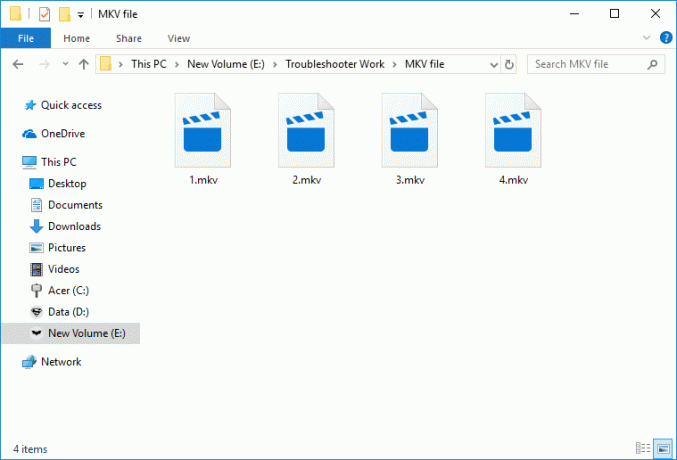
Jame yra keletas nepaprastų funkcijų, tokių kaip greita paieška, skyrių taškai, žymų palaikymas, atsparumas klaidoms ir kt. MKV failai nėra pramonės standartai, todėl juos palaiko ne visi medijos leistuvai. Taigi, norėdami žaisti MKV, turite dvi parinktis:
- Atsisiųskite ir naudokite medijos grotuvą, kuris palaiko MKV failus, pvz., VLC. Galite rasti palaikomų žaidėjų, filtrų, redaktorių ir kt. sąrašą. iš čia.
- Atsisiųskite tinkamus tam tikro tipo vaizdo įrašų kodekus į savo medijos leistuvę.
Turinys
- Naudokite VLC norėdami atidaryti .MKV failus
- Atsisiųskite kodekus, kad galėtumėte leisti .MKV failus,
- Norėdami atidaryti MKV failus, naudokite „Media Player Classic“.
Naudokite VLC norėdami atidaryti .MKV failus
VLC medijos leistuvas yra vienas efektyviausių medijos grotuvų, palaikančių MKV failus ir atliks jūsų darbą beveik kiekvieną kartą. Jums tereikia atsisiųsti ir įdiegti VLC grotuvą ir jis bus paruoštas naudoti, nereikės atsisiųsti jokių papildomų failų. Norėdami pradėti naudoti VLC failams,
1. Atsisiųskite VLC medijos leistuvą iš čia.
2. Dukart spustelėkite atsisiųstas failas Norėdami įdiegti VLC savo sistemoje.
3. Štai ir viskas. Dabar galite naudoti VLC, kad galėtumėte leisti MKV failus lengvai.
4. Programoje File Explorer atidarykite norimą MKV failo vietą.
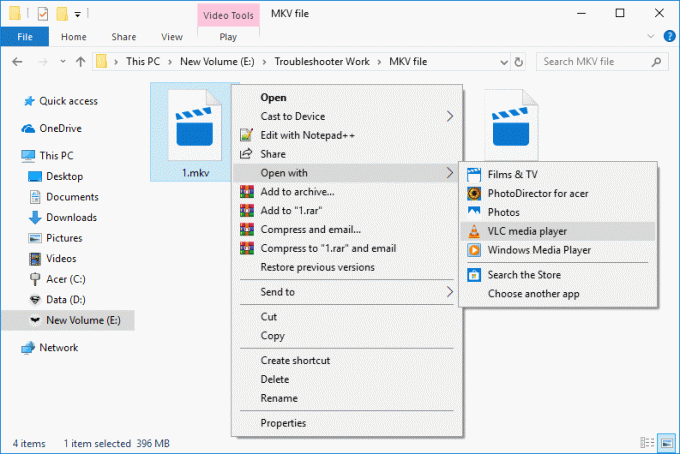
5.Dešiniuoju pelės mygtuku spustelėkite faile ir pasirinkite „Atidaryti naudojant’.
6. Be to, pasirinkite VLC medijos grotuvas iš sąrašo.
7. Jūsų .MKV failas bus paleistas.
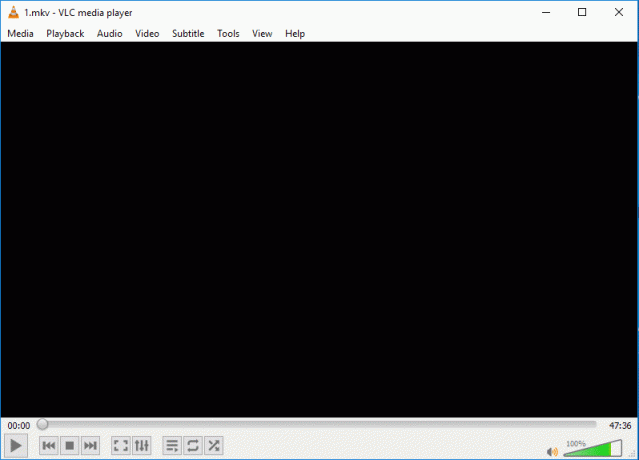
8. Kitas būdas atidaryti failą yra „Žiniasklaida“ grotuvo meniu, iš kurio galite lengvai naršyti savo failą.

Taip pat galite nustatyti VLC kaip numatytąjį MKV failų grotuvą:
1. Dešiniuoju pelės mygtuku spustelėkite MKV failą.
2. Pasirinkite „Atidaryti naudojant' ir tada 'Pasirinkite kitą programą“ iš sąrašo.
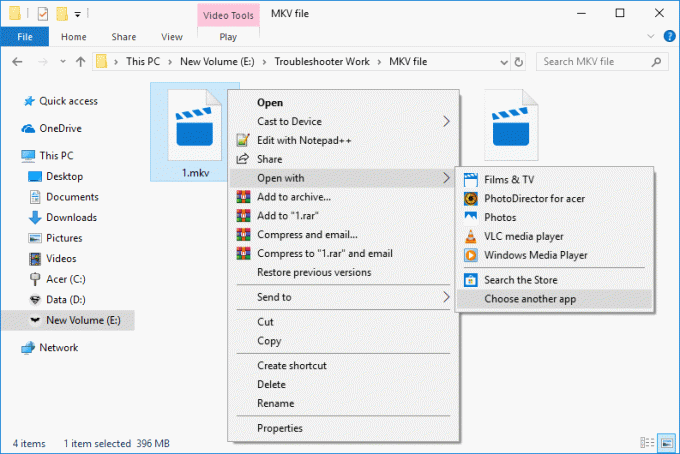
3. Pasirinkite „VLC medijos grotuvas“ ir patikrinti dėžutė "Visada naudokite šią programą norėdami atidaryti .mkv failus’.
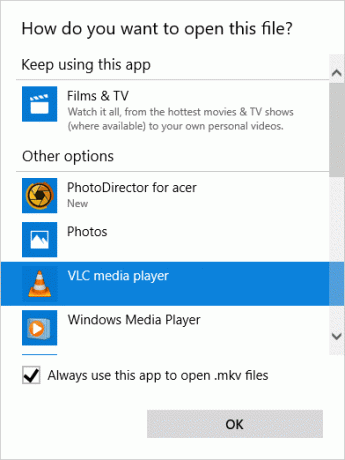
4. Spustelėkite Gerai.
5. Nustačius kaip numatytąjį, galite atidaryti bet kurį MKV failą VLC medijos leistuve tiesiog dukart spustelėdami jį.
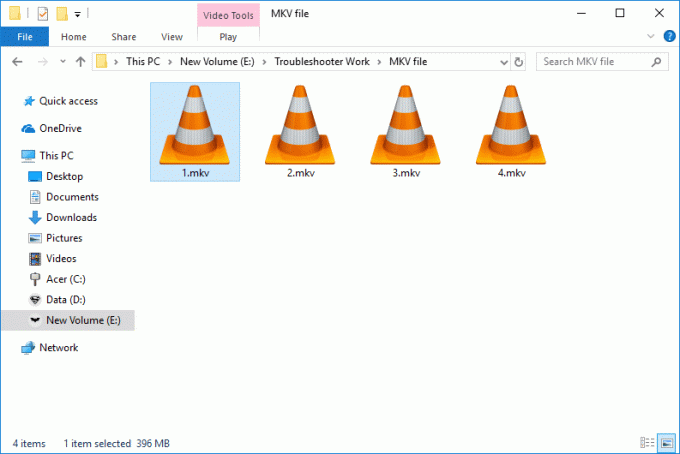
Arba galite naudoti bet kurį kitą suderinamą medijos leistuvą, kad atidarytumėte vaizdo įrašų failus.
Atsisiųskite kodekus, kad galėtumėte leisti .MKV failus,
Jei nenorite įdiegti jokio papildomo MKV failų medijos leistuvo ir norėtumėte naudoti Windows Media Player arba kitą grotuvą, kuris pagal numatytuosius nustatymus nepalaiko MKV failų, galite naudoti šį metodą.
MKV failuose, kurie yra didelės raiškos medijos konteineriai, gali būti daug skirtingų elementų, kurie buvo suspausti skirtingai ir kuriuos reikia iššifruoti kitaip. Norėdami tai padaryti, turite atsisiųsti tam tikrus failus, vadinamus kodekais, kurie leis jūsų medijos leistuvui leisti MKV vaizdo įrašus. Kodekas, iš pradžių yra sutrumpintas kodavimo dekoderio žymėjimas, o tai reiškia, kad galite juos naudoti skaitmeniniams vaizdo įrašams suspausti arba išskleisti. Programėlė, kuri atidaro MKV failą, turi įkelti atitinkamus dekoderius, kad galėtų sėkmingai paleisti vaizdo įrašą. Kodekai taip pat naudingi, kai tam tikri MKV tiesiog negroja, net naudojant palaikomus daugialypės terpės grotuvus, tačiau vienintelė rizika atsisiunčiant kodekus yra ta, kad tai darydami galite užleisti vietą tam tikroms kenkėjiškoms programoms. Tačiau atidžiai ir iš patikimų šaltinių atsisiųsdami kodekus galite išvengti visų problemų.
Galite saugiai atsisiųsti kodus iš Devintas. „Ninite“ rasite CCCP (tai yra „Combined Community Codec Pack“). CCCP yra populiarus kodeko paketas, leidžiantis žaisti daugybę MKV. Norėdami jį atsisiųsti,
1.Eikite į ninite.com.
2. Slinkite žemyn iki „Pasirinkite norimas programas' skyrius.
3. Po "Žiniasklaida', Jūs rasite CCCP. Pažymėkite langelį prieš jį.
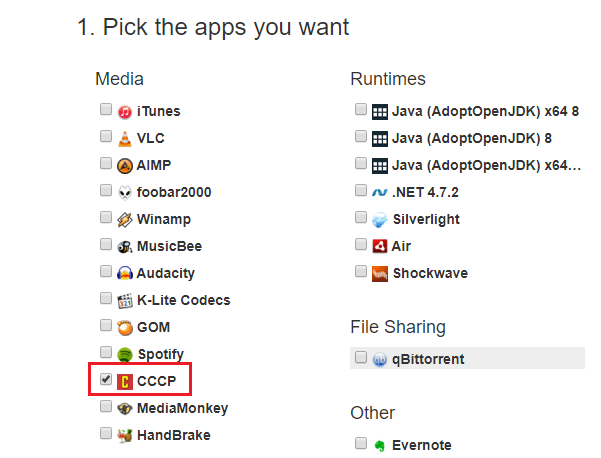
4. Slinkite žemyn ir spustelėkite „Gaukite „Ninite“.’.
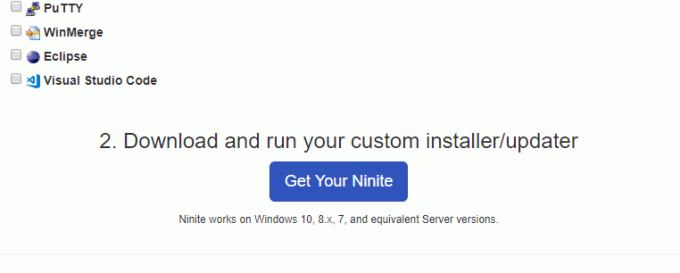
5. Jūsų failas bus atsisiųstas. Paleiskite failą, kad jį įdiegtumėte.
6.Galėsite žaisti savo MKV įdiegę kodekus. Tačiau, jei vis tiek negalite paleisti failo, tiesiog paleiskite kompiuterį iš naujo.
Norėdami atidaryti MKV failus, naudokite „Media Player Classic“.
1. Atsisiųskite ir įdiekite Media Player Classic (MPC).
2. Pabandykite atidaryti failą naudodami „Media Player Classic“. Yra didelė tikimybė, kad jūsų vaizdo įrašas bus paleistas.
3. Jei ne, turėsite pakeisti kelis nustatymus, kaip nurodyta toliau.
4. Atidarykite Media Player Classic (MPC), tada spustelėkite Žiūrėti ir pasirinkite Galimybės.
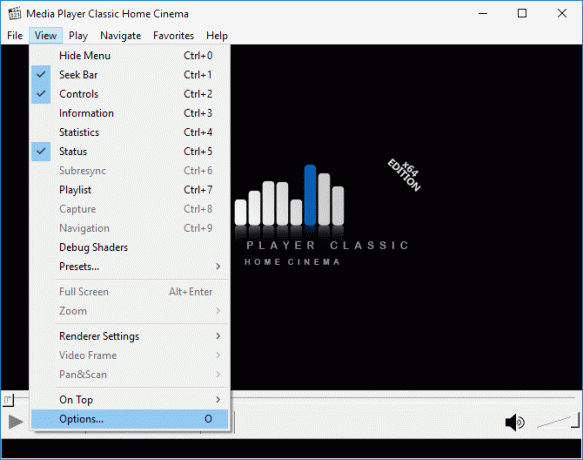
5. Pasirinkite „Vidiniai filtrai“ iš kairiosios srities.
6.Panaikinkite žymėjimą ‘Matroska“ iš meniu.
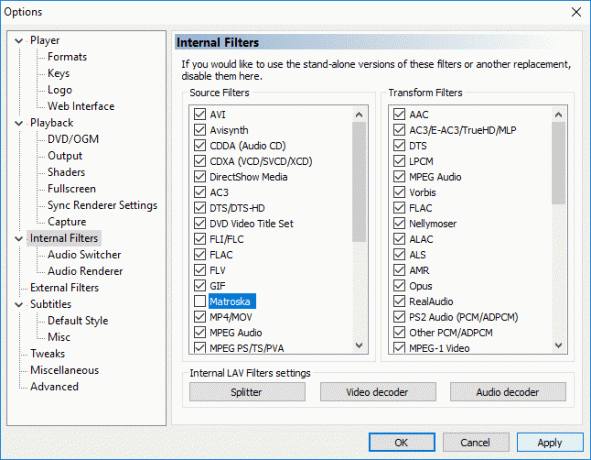
7. Spustelėkite Taikyti ir tada Gerai.
8. Atsisiųskite ir įdiekite CCCP.
9. Dabar galite lengvai žiūrėti savo filmus ar vaizdo įrašus, kurie yra .mkv formatu.
Rekomenduojamas:
- Neleiskite programoms veikti fone sistemoje „Windows 10“.
- Ištaisykite klaidą „Paskirties kelias per ilgas“.
- Kaip rasti mano maršrutizatoriaus IP adresą?
- Pataisykite „Backspace“, neveikiantį „Windows 10“.
Tikiuosi, kad šis straipsnis buvo naudingas ir gausite atsakymą į šį klausimą: Kas yra MKV failas ir kaip jį atidaryti, bet jei vis dar turite klausimų apie šią mokymo programą, nedvejodami užduokite juos komentarų skiltyje.


![[Greitas patarimas] Suteikite savo „Flash“ diskui gražų foną](/f/c04cdea59ac8c4f4b064ca52c9beb6cd.png?1593861990?width=288&height=384)
